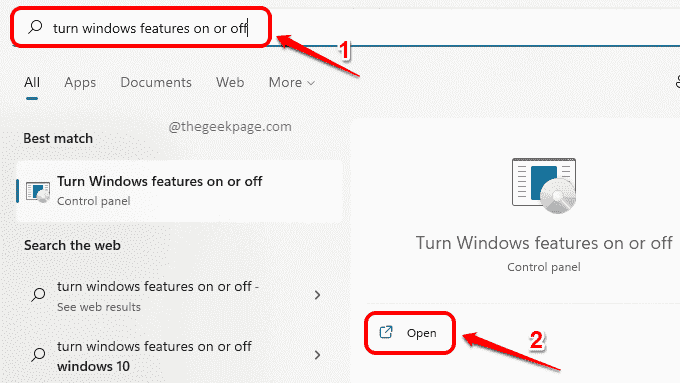Izmantojiet CMD vai vadības paneli, lai iespējotu datu izpildes novēršanu
- Datu izpildes novēršana (DEP) ir drošības līdzeklis operētājsistēmā Windows no XP 2. servisa pakotnes līdz Windows 11.
- Šis rīks aizsargā jūsu datoru no ļaunprātīga izpildāmā koda, sadalot sistēmas atmiņu divās daļās.
- DEP var atspējot vai iespējot, izmantojot komandu uzvedni, vadības paneli un Windows iestatījumus.
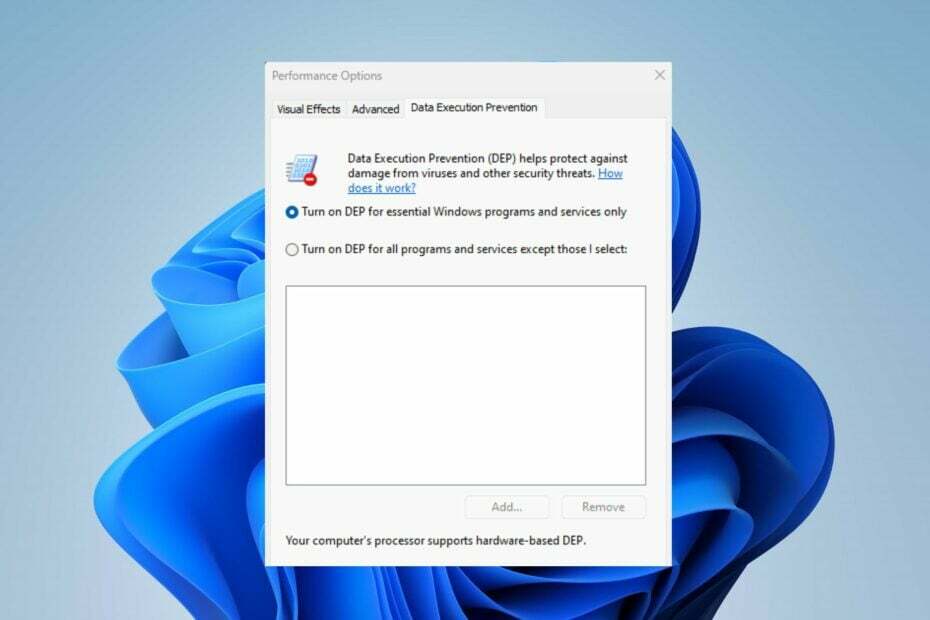
Windows OS ir lietotājam draudzīga, lai gan tajā ir iekļautas dažādas funkcijas pieredzējušiem un profesionāliem lietotājiem. Datu izpildes novēršanas (DEP) līdzeklis Windows versijās no XP 2. servisa pakotnes līdz Windows 11 ir viens no tiem.
Tomēr dažādi cilvēki ir noraizējušies par to, kas ir datu izpildes novēršanas līdzeklis un vai to ieslēgt vai izslēgt. Tāpēc mēs apspriedīsim DEP un to, kā iespējot vai atspējot datu izpildes novēršanu Windows datoros.
Kas ir datu izpildes novēršana?
Datu izpildes novēršana (DEP) ir sistēmā Windows iebūvēts drošības līdzeklis, kas paredzēts datora aizsardzībai pret ļaunprātīga koda izpildi. Tas iedala jūsu datora atmiņu divās kategorijās: izpildāmā un neizpildāmā. Tāpēc noteiktu atmiņas apgabalu ierobežošana, lai tās netiktu izpildītas kā kods.
Galvenās DEP funkcijas ir:
- Ļaunprātīga koda izpildes novēršana
- Ierobežo noteiktu atmiņas daļu izpildi kā kodu
- Aizsargāt pret bufera pārplūde un iespējamie uzbrukumi
- Aizsargā pret dažāda veida ļaunprātīgu programmatūru un izmantošanu
- Uzlabo sistēmas drošību
- Tas ļauj konfigurēt atsevišķas lietojumprogrammas vai visu sistēmu.
Apsprieduši DEP un tās galvenās funkcijas, mēs sniegsim jums detalizētas darbības, lai to ieslēgtu vai izslēgtu.
Kā iespējot datu izpildes novēršanu?
1. Izmantojiet komandu uzvedni
- Ar peles kreiso taustiņu noklikšķiniet uz Windows ikona, veids CMDun noklikšķiniet uz Izpildīt kā administratoram.
- Pēc tam atlasiet Jā pogu, ja UAC atļaujas uzvednes.
- Kopējiet un ielīmējiet šo komandu un nospiediet Ievadiet lai iespējotu DEP:
bcdedit.exe /set {current} nx AlwaysOn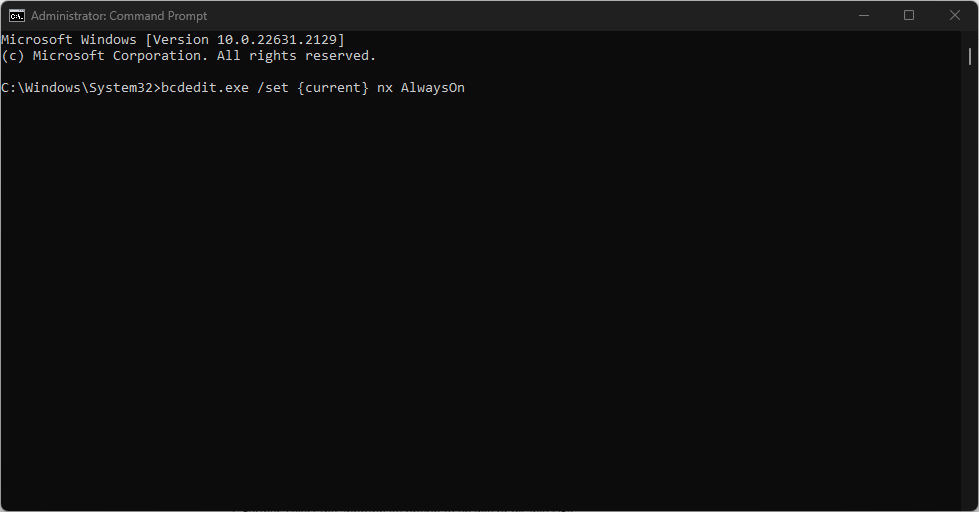
- Arī atspējot Datu izpildes novēršana, ierakstiet šo un nospiediet Ievadiet:
bcdedit.exe /set {current} nx AlwaysOff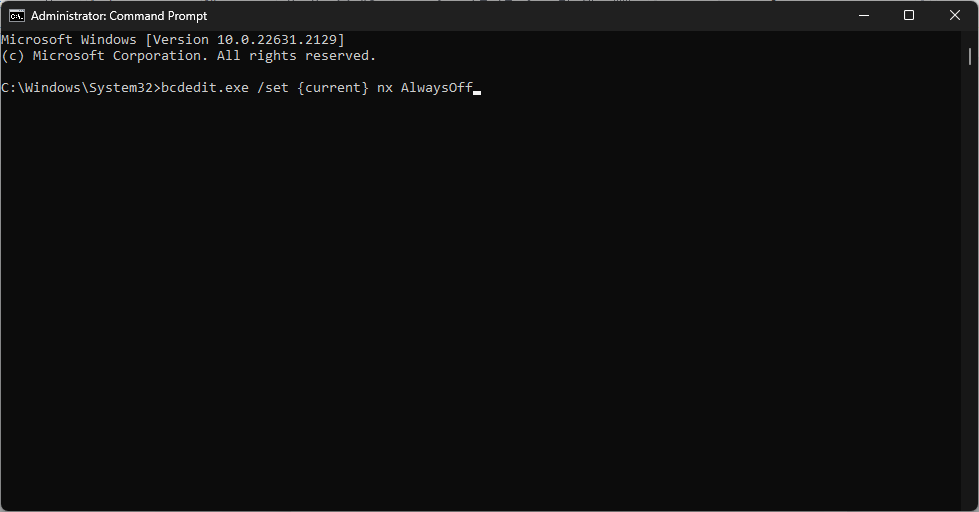
- Lai pārbaudītu, vai DEP ir iespējots
Skatiet mūsu detalizēto rokasgrāmatu par to, kā CMD nedarbojas operētājsistēmā Windows 11.
2. Izmantojot Windows iestatījumus
- Ar peles kreiso taustiņu noklikšķiniet uz Windows ikonu un atlasiet Iestatījumi.
- Izvēlieties Privātums un drošība kategorijā un noklikšķiniet uz Windows drošība.

- Izvēlieties Lietotņu un pārlūkprogrammu vadība kategorijā. Dodieties uz Izmantot aizsardzību sadaļu un noklikšķiniet uz Izmantojiet aizsardzības iestatījumus saite.
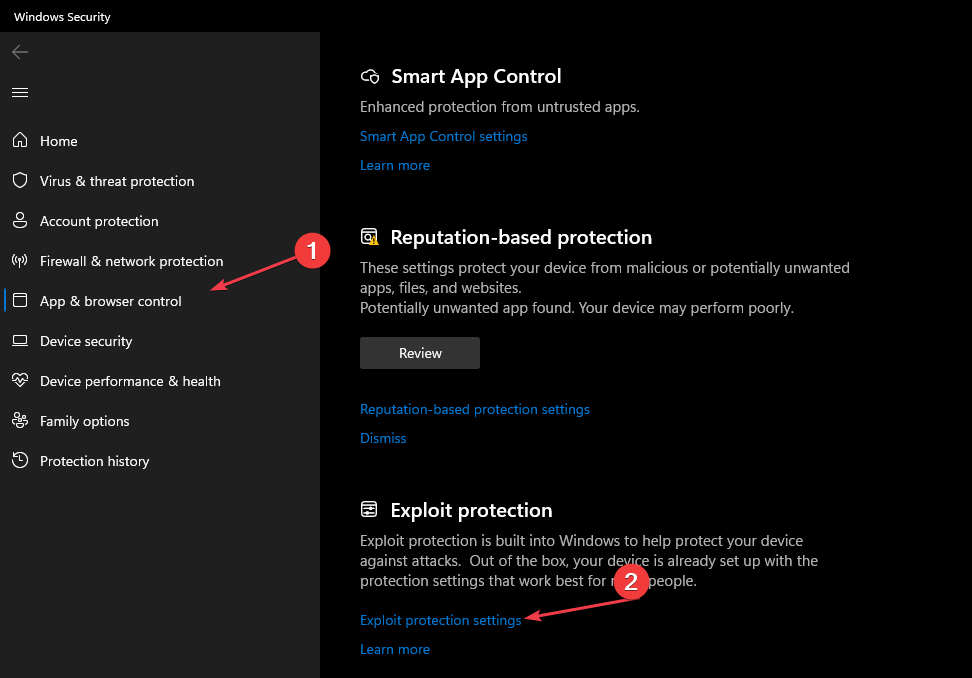
- Pēc tam dodieties uz Datu izpildes novēršana (DEP) un noklikšķiniet uz nolaižamās bultiņas.
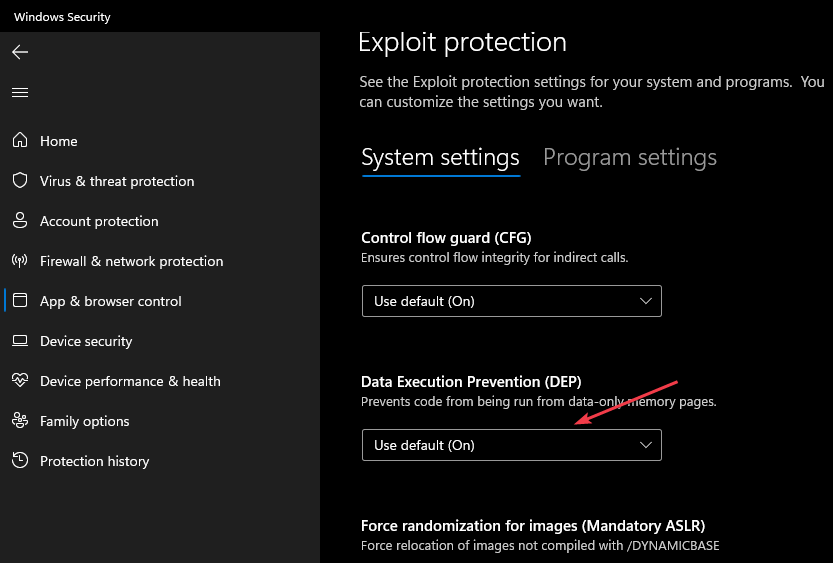
- Turklāt atlasiet atbilstošo opciju, lai iespējotu vai atspējotu DEP.
Ņemiet vērā, ka datu izpildes novēršana jūsu datorā tiks iestatīta pēc noklusējuma (ON). Varat izlasīt mūsu pilno rokasgrāmatu par to, kā novērst problēmas Windows iestatījumi netiek atvērti savā datorā.
- Pēc noklusējuma WingetUI vajadzētu būt operētājsistēmā Windows 11, lietotāji piekrīt
- Minecraft neļaus spēlēt vairāku spēlētāju režīmā? Lūk, ko darīt
- Vai pakalpojumu startēšanas veids ir pelēkots? 3 veidi, kā to labot
3. Izmantojiet vadības paneli
- Nospiediet pogu Windows poga, ierakstiet Vadības panelisun nospiediet Ievadiet.
- Izvēlieties Sistēma un drošība kategorijā un noklikšķiniet uz Sistēma.
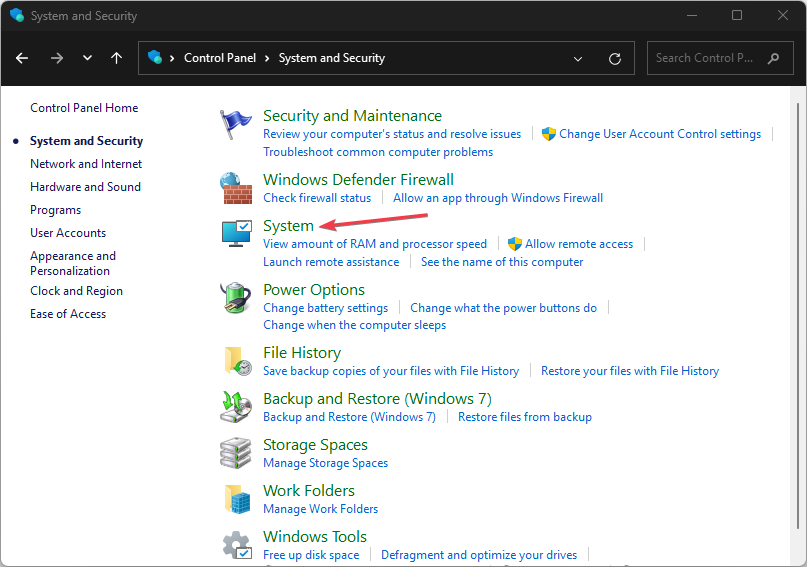
- Izvēlieties Sistēmas papildu iestatījumi saiti no jaunā loga labās rūts.

- Dodieties uz Performance sadaļu un noklikšķiniet uz Iestatījumi pogu.

- Izvēlieties Datu izpildes novēršana cilni no augšas un noklikšķiniet uz Ieslēdziet DEP tikai būtiskām Windows programmām un pakalpojumiem radio poga.

- Pēc tam noklikšķiniet uz labi pogu un restartējiet datoru.
Iepriekš minētās darbības ļauj ieslēgt un izslēgt datu izpildes novēršanas līdzekli.
Mums ir detalizēts ceļvedis kas ir vadības panelis un kā to izmantot datorā. Varat arī skatīt mūsu rakstu par atrisināšanu Standarta aparatūras drošība netiek atbalstīta operētājsistēmā Windows 11.
Ja jums ir papildu jautājumi vai ieteikumi, lūdzu, atstājiet tos komentāru sadaļā.